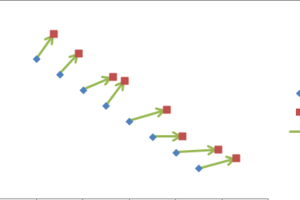Win10使用ClearType设置解决字体发虚的方法
发布时间:2022-07-12 04:15:04
标签:ClearType
最近有Win10用户反映,电脑字体模糊发虚,眼睛看着很不舒服,用户以为重启电脑就能恢复正常,可是重启了几遍,结果都一样,这让用户很烦恼。其实,遇到这一问题,我们可以使用ClearType设置来解决。ClearType是Windows用来优化液晶显示器文字显示效果的技术,能够提高文字清晰度。

方法/步骤
1、点击左下角的开始菜单,在弹出的菜单中找到“Windows系统”菜单项;
2、点击Windows系统菜单后,在打开的折叠菜单中选择“控制面板”菜单项;
3、在打开的控制面板窗口中,点击“外观和个性化”;
4、在外观和个性化设置窗口中,点击“字体”;
5、在打开的字体窗口中,点击左侧的“调整Cleartype文本”快捷链接,然后在弹出窗口中根据提示操作就可以了哦。
猜你喜欢
- iPad Pro平板勿扰模式怎么允许重复来电?我们在使用iPad Pro平板工作的时候一般都会开启使勿扰模式,但是这种模式总是会错过比较重要
- 方法一: 为什么直接教给美女“麻烦”的方法,是因为美女微信说:“我已经把日期的月份”取出来了。牛闪闪猜美女用到Month函数。具体操作如下:
- 麦库记事怎么开启夜间模式?麦库记事是一款非常受欢迎的记事本软件,我们在晚上使用这款软件的时候,可以使用夜间模式的功能,可以更好的保护眼睛,那
- 本文介绍如何使用箭头线更加可视化地显示变化的方向,如图1所示。图1在Excel 2007及以后的版本中,通过设置系列3的箭头末端格式,很容易
- 许多用户都会收到网络身份验证的提示框,尤其是在进行远程桌面的时候,遇到这种问题不知道该怎么办。下面小编就教大家在Win7系统中怎么取消网络身
- 使用了WPS,发现下面的这些功能简直太香了~01聚光灯阅读step:单击表格下方的聚光灯,即可实现聚光灯阅读。再也不用担心看错行了。另外,还
- 除了Mac虚拟机能够帮助Mac运行Windows应用程序,兼容软件CrossOver也可以实现这功能,而且实现起来更加简单。想必熟悉的小伙伴
- 今日,苹果推送了 macOS 10.15 Catalina 正式版,其中,随航(Sidecar)是伴随 iPadOS 而来的一个全新功能,通
- Excel中需要输入开方符号,具体该如何把开方符号输入到Excel中呢?下面是由小编分享的excel中输入开方符号的方法,以供大家阅读和学习
- 企业在使用电脑的时候一般都会组建局域网,方便员工进行资源共享,传送文件数据更加安全方便,基本满足企业内部的交流和互动。但是还有些用户咨询小编
- KB5007262补丁包是微软最新带来的Win11测试版补丁,此次更新修复了大量的内容,如资源管理器卡顿、打印机连接等问题都得到了修复,但是
- 开机蓝屏是最常见的电脑故障之一,想要解决蓝屏问题就要找到导致蓝屏的原因。蓝屏原因有很多,最快的解决方法就是重装系统,那下面小编就给大家分享一
- 频文件预览功能导致了我们删除视频文件的时候常常出现无法删除的提示,遇到这种情况我们该怎么解决呢?下面有个几个不错的方法,遇到类似情况的朋友可
- 向钱贷APP怎么使用?向钱贷APP是款便捷贷款服务软件,用户可以在这里快速获取5千元以内的 * 服务,很多新用户还不知道如何使用这款软件,
- 很多小伙伴的电脑中都出现了丢失mfc71.dll的情况,针对这一问题今天就给你们带来了mfc71.dll丢失修复方法,如果你也有这个问题就快
- 我们常常需要在wps表格里导入外部的数据,那么,如何为表格导入数据呢?下面就让小编告诉你wps导入数据 的方法。wps导入数据的方法:在源工
- 虽然win10发布很长一段时间了,但是依然没有撼动win7的霸主地位。但是有些用户在使用win7的时候还是有些小问题不知道怎么处理,比如不知
- excel怎么自动填满单元格?在Excel中,可以使用你已经输入到单元格中的数据填满整个单元格,并且会随着单元格尺寸的调整而自动填充,如下图
- 对于我们安装使用的win10操作系统,微软公司也是在推出之后一直在对这个系统进行相关的维护更新。对于这一次更新的系统补丁KB4540673有
- Excel表格中的数据区域具体该如何变成图片呢?下面是小编带来的关于excel表格里的数据区域变图片的方法,希望阅读过后对你有所启发!exc